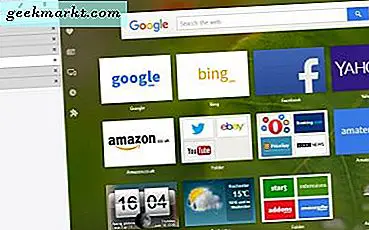Har du nogensinde siddet med appens indstillinger, der hjemsøger dig, selvom du slettede appen fra din iPhone? Da du har nået dette, gætter jeg på, at du enten har slettet en app på din iPhone, men dens virkninger bugter dig stadig, eller du har en iOS-enhed, der er forudlåst medMDM (Mobile Device Management). Den gode nyhed er, det er hurtigt og nemt at slippe af med MDM-profiler fra din iPhone og iPad. Lad os se, hvordan man gør det.
Læs:Bedste regnemaskiner til iPad uden annoncer
Fjern MDM fra iPhone og iPad
Trin 1
Start med at åbne Indstillinger app på din iPhone eller iPad, og gå til Generelle indstillinger. Når du er der, skal du kigge efter Enhedsadministration indstillinger. Disse indstillinger vil ikke være synlige på en ny iOS-enhed, de vises kun på siden Generelle indstillinger, når du har installeret en app, der bruger en MDM-profil.

Trin 2
Når du klikker på Enhedsadministration, skal du se en eller flere profiler under hovederne Administration af mobilenheder eller Profiler. Se efter den, du er i tvivl om. I vores tilfælde var det en forældrekontrol-app - Qustodio.

Trin 3
Når du har fundet den app-profil, der bugger dig, skal du trykke på den for at se flere muligheder. En ny side åbnes, hvor du skal kunne se, hvilke begrænsninger og tilladelser MDM-profilen har, og hvordan den styrer din telefon. Dette hjælper dig med at bekræfte din tvivl på profilen.

Trin 4
Trykke på Fjern administration nederst på skærmen. På dette tidspunkt beder enheden dig muligvis om at indtaste 6-cifret adgangskode til din iPhone eller iPad, hvis du har oprettet en.

Trin 5
Indsæt adgangskoden, hvis du bliver bedt om det, og fortsæt med at vælge Fjern administration endnu engang. Du bliver måske eller måske ikke bedt om at bekræfte din handling. Når MDM-profilen er fjernet, skal du kunne udføre alle handlinger som normalt.

Fjern MDM-profiler, der er låst af adgangskode
Nu ser det ud til at være et normalt problem for nogle. Men for dem der er trætte af at prøve deres telefonadgangskode i færd med at fjerne en MDM-profil, er dette vejen ud. Hvis du bliver bedt om en adgangskode, mens du prøver at slette en MDM-profil i iOS. Det kan være en PIN-kode, som appen genererede under installationen af ledelsesprofilen. Afhængigt af applikationstypen er denne PIN-kode muligvis ikke blevet delt med dig på din telefon. For eksempel vil nogle forældrekontrolapps, mens du installerer MDM-profilen sende dig en firecifret kode på din e-mail. Så hvis du er overrasket over en adgangskodeprompt, skal du hurtigt kontrollere din e-mail. Der skal være en PIN-kode, som du muligvis har modtaget under installationen af appen.

Fjern MDM-profiler, der er installeret af din skole eller dine virksomheder
Hvis du har en skole-iPad eller en virksomheds-iPhone, der som standard har en MDM-profil bygget, fungerer ovenstående tricks ikke for dig. Sådanne profiler er indstillet til at styre eller begrænse din enheds aktivitet og kan ikke omgåes. Du kan muligvis se disse profiler installere, mens du aktiverer enheden for første gang, og der er ingen 'springe'knap. De fleste af disse MDM-profiler begrænser iOS-brugen som iTunes osv., Afhængigt af hvilken institution eller virksomhed det tilhører.
Disse managementprofiler er indstillet der af en grund, og arbejdsgiverne vil ikke rigtig have dig til at rode med enhedsindstillingerne. Vi reklamerer heller ikke for det, men hvad hvis du ikke længere arbejder for det firma, og du ejer enheden nu?

iActivate MDM bypass-værktøj kan hjælpe dig med at omgå MDM-profiler på skole-iPad eller firmaets iPhone. Du kan fjerne styringsprofilerne, fjerne alle begrænsninger, der er pålagt af sådanne profiler, og bruge alle enhedens funktioner. Kort sagt, det vil være så godt som nyt. For at komme i gang skal du blot downloade værktøjet på din Mac eller pc og tilslutte din iPhone eller iPad via et lynkabel for at udføre MDM-fjernelseshandlingen.
Et forbehold er dog, iActivate er ikke gratis, og du bliver nødt til at betale $ 45 for at bruge det. Der er heller ingen gratis prøveperiode. Da vi ikke havde nogen enhed til at teste denne service på, kan vi ikke garantere, hvis 'iActivate er legit'. Brug din bedste vurdering, inden du køber denne service. Når det er sagt, når betalingsprocessen er afsluttet, tilføjer de dit serienummer eller IMEI-enhed i deres MDM-database. Det er det, du er god at gå. Download softwaren, og følg instruktionerne for at frigøre din enhed.
Sådan slipper du af MDM-profiler i iOS
Så dette var stort set de situationer, hvor vi tror, du måske sidder fast med MDM-profilproblemerne. Vi håber, at du er i stand til at løse problemet ved hjælp af ovenstående trin. Hvis du mener, at vi går glip af enhver situation eller en mulig løsning på sådanne problemer i forbindelse med MDM-profiler, så lad os det vide i kommentarerne nedenfor. Vi vil helt sikkert forsøge at dække detaljerne. Og fortæl os, om disse løsninger fungerede for dig.
Læs: Bedste Teleprompter-apps til iPad og iPhone (2018)

![Strøm nemt videoer fra computer til Android [Video]](http://geekmarkt.com/img/100059/easily-stream-videos-from-computer-to-android-video-100059.png)